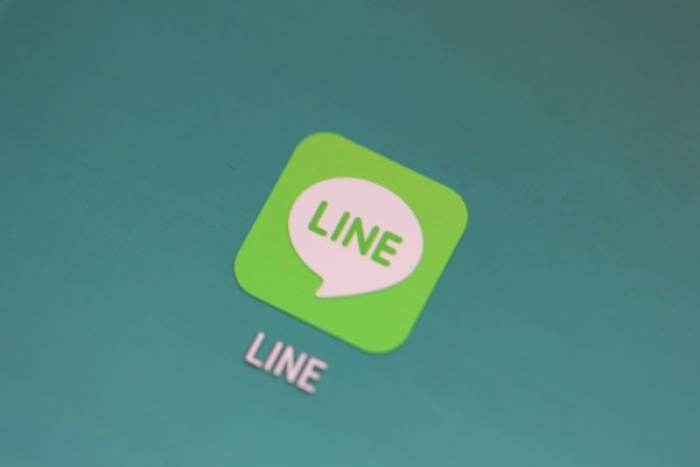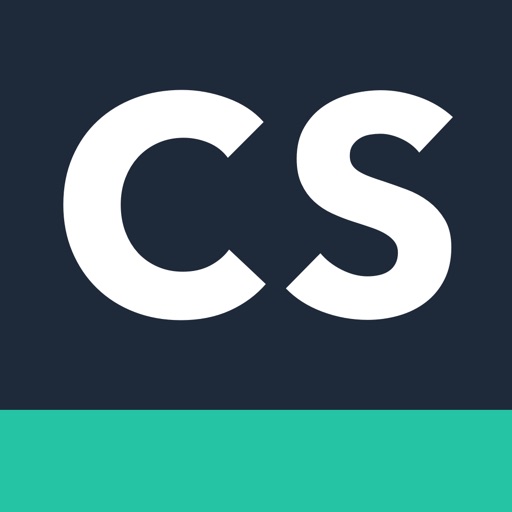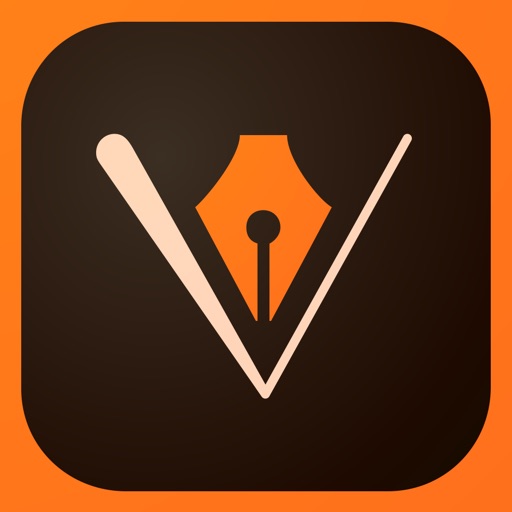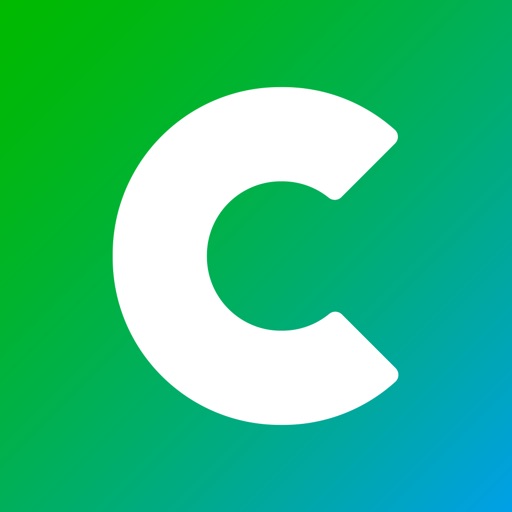こんにちは、デザイナー・ブロガーの
ゆっきー(@elcielo_design)です。
今回は 「LINEスタンプの作り方」を
詳しくまとめました。
この記事の目次
まず始めに
この記事は、身近なLINEで使われる
スタンプを自作するための内容です。
イラストレーターやwebデザイナー、
グラフィックデザイナーの人たち、
もちろん、趣味で絵を描く人ならば、
恐らく皆んな考えたことがあるだろう
LINEスタンプの制作。
その流れやポイントを教えたいと思います。
LINEスタンプを作る前のリサーチ
「適当に自分の好きなイラストを
描けばいいんじゃないの?」
ではないんですよね。
しっかり、下調べする必要があります。
リサーチして使いやすい
スタンプを作るのは大切です。
なぜなら、ただ単にイラストを描いても
選んでもらわないと収入になりません。
趣味であっても作ったものが売れたら、
それは嬉しいことですよね?
まずは、リサーチでどんなイラストを
制作していくか明確にしていきます。
① ランキング上位のスタンプを分析
LINEスタンプのランキングの
サイトがいくつかあるので、
それを見て上位のスタンプの
特徴・要素を書き出してみましょう。
さっと、見てみると次のようなものが
上位にあることが分かります。
-
文字入り(使いやすい言葉、挨拶)
-
猫・犬
-
ゆるい・可愛い系
-
アウトラインがある。
書き出すことによって、
どんな傾向のイラストを作れば良いか
自ずと分かってると思います。
LINEスタンプのランキングサイト
② 特徴・要素等を細かく分析
「細かい分析」
-
文字
どの言葉が多く使われているか
具体的に単語を沢山書き出して見る。
-
キャラクター
どんなバリエーションのポーズがあるか
使いやすいポーズは何なのか
形や大きさはどのくらいがベストかなど
この2点は、しっかり決めましょう。
細分化することで、
「次の文字・イラストどうしような。」
こんな悩みを抱かずに制作ができて、
スムーズに効率よくスタンプを作れます。
LINEスタンプの審査基準を理解する。
LINEスタンプには、審査があります。
頑張って制作しても審査を通過できず、
引っかかってしまえば苦労が台無し、
制作前には確認が必須になります。
あなたが普通に良いと思っていても、
審査を通らないものは沢山あります。
LINEスタンプ審査ガイドライン
LINEスタンプの背景について
LINEスタンプの購入の画面と
LINE STOREの背景は「白色」
LINEのデフォルトの背景は「青色」。
さらに、LINEの背景の着せ替えにより
トーク画面の背景も変わるので
その点も注意し制作する必要があります。
なので、おすすめはイラストに
アウトラインを引くのが良いですね。
LINEスタンプの向きについて
LINEのトークの自分と相手の画面では、
吹き出しの位置は逆になります。
相手に向けた挨拶系のスタンプは、
右向きにしておいた方が
いい感じに仕上がると思います。
LINEスタンプを作る方法
「LINEスタンプの作り方」
-
LINEスタンプをアプリで作る。
-
LINEスタンプをパソコンの
デザインソフトで作る。
LINEスタンプを制作する場合は、
アプリかソフトのどちらかになります。
① LINEスタンプをアプリで作る。
パソコンでスタンプ制作しなくても
実は、iPhoneでもLINEスタンプが
今は簡単に制作できてしまいます。
昔と比べて、最近のアプリの質は
格段に上がっていて、使いやすく
無料のものも沢山ありますね。
アプリで作る場合は2つの方法があります。
1つずつ見ていきますね。
⑴ 複数のアプリで作る場合
今回、使うアプリは3,4つになります。
(複数で制作する場合の一例)
使うアプリはこちら。
Adobeからも出ていて無料なんですよ。
-
CamScanner Free
-
Adobe illustrator Draw
-
合成写真 合成スタジオ
-
Simple Resize
作業の流れは、以下の感じです。
-
まず、CamScanner Freeで
手書きイラストをiPhoneに取り込む。 -
次に、Adobe illustrator Drawで
イラストを着色する。文字を入れる。
(アプリからイラスト制作も可能) -
最後に、合成写真 合成スタジオで透過
Simple Resizeでリサイズ
イラスト制作が一番時間がかかりますが、
その他はアプリで要領を掴んだら、
数分で作業を終えることができます。
これで、最後にLINEクリエーターズ
マーケットに申請すればOKです。
あくまで、複数アプリを使う時は
似た機能のアプリも沢山あるので、
自分が使い易いものを
見つけるのも良いと思いますよ。
CamScanner Free
Adobe illustrator Draw
合成写真 合成スタジオ
② 1つのアプリで作る場合
「LINE CREATORS STUDIO」という
アプリを使って制作するだけです。
手順もサイトに書かれていて
とても、簡単にできます。
だだ、こちらはあくまで
スタンプ制作に特化したアプリなんで、
イラストだけ制作や画像加工だけ等の
別用途で使いたいならば複数アプリを
兼用する方が良いと思います。
LINE CREATORS STUDIO
LINE CREATORS STUDIO サイト
② LINEスタンプをパソコンの
デザインソフトで作る。
一方でスタンプをパソコンで作る場合は、
デザインツール Adobe Photoshop等を
用いて全ての制作を行います。
有名なお絵かきソフトだと、
次のようなものがあります。
-
Photoshop (パソコン)
-
CLIP STUDIO PAINT (パソコン・タブレット)
-
ペイントツール SAI (パソコン)
-
Procreate (タブレット)
制作の手順は省きますが、
手書きイラスト取り込み、イラストの着色、
文字の入力、画像の透過、リサイズ等の
制作で必要な全ての機能が揃っていますね。
なお、イラスト作成ツール等は、
次の記事に一通りまとめています。
以上が、LINEスタンプの作り方でした。